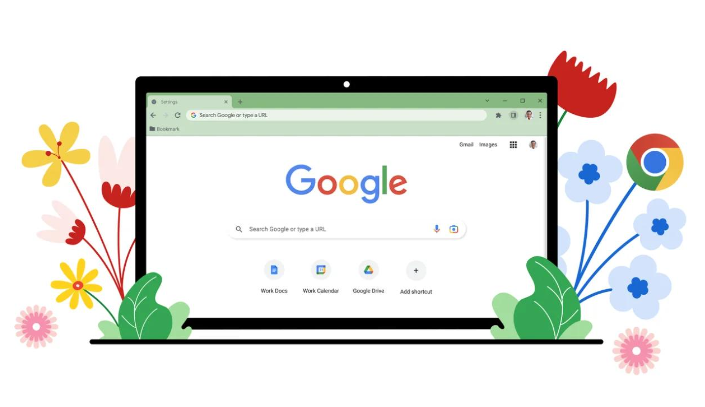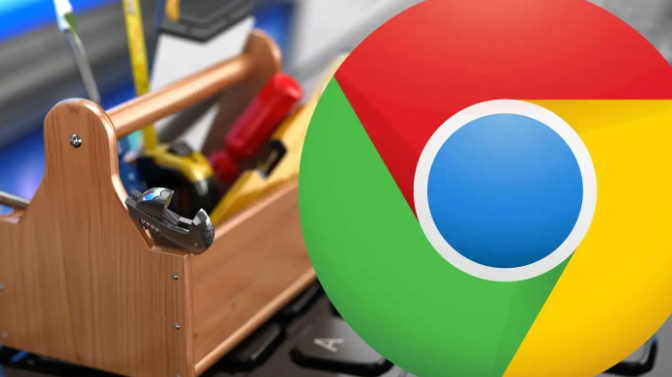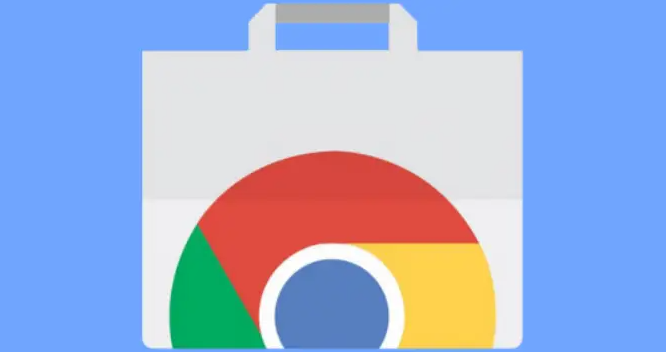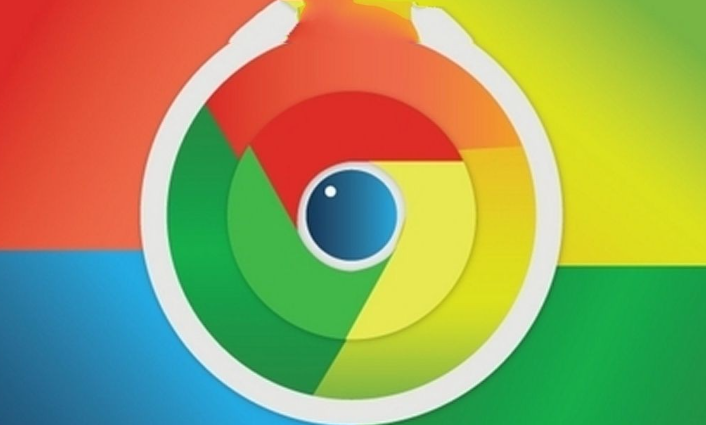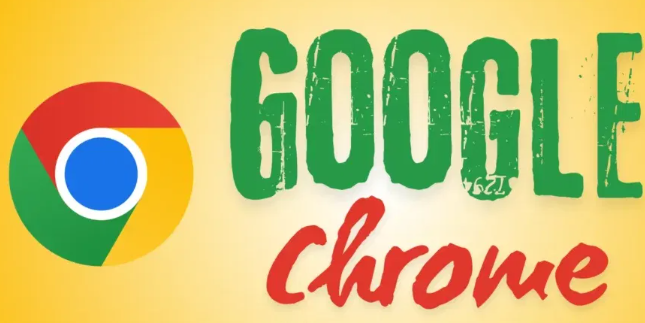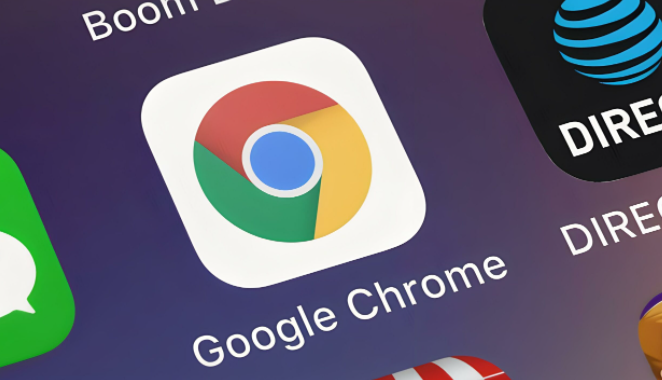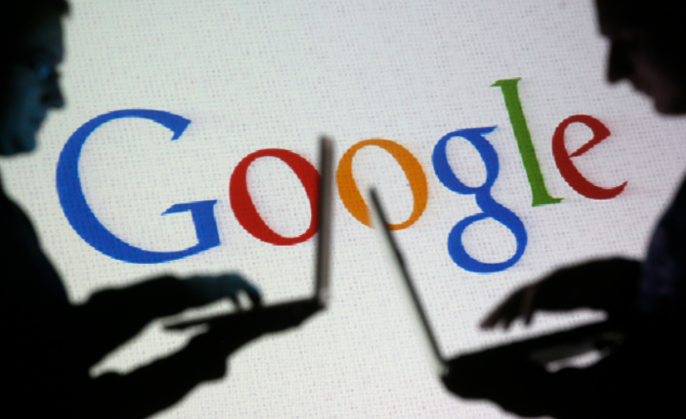教程详情

1. 调整虚拟内存设置:右键点击“此电脑”,选择“属性”。在系统属性窗口中,点击左侧的“高级系统设置”。在弹出的系统属性对话框中,切换到“高级”选项卡,点击“性能”区域的“设置”按钮。在性能选项对话框中,再次切换到“高级”选项卡,点击“更改”按钮。取消勾选“自动管理所有驱动器的分页文件大小”,选择一个非系统盘(如D盘),选中“自定义大小”,输入初始大小和最大值(可根据实际需求设定,一般可设置为物理内存的1.5倍至3倍),点击“设置”后确定。重启电脑使设置生效。
2. 关闭不必要的程序和标签页:按Ctrl+Shift+Esc打开任务管理器,在“进程”或“详细信息”选项卡中,查看正在运行的程序和Chrome浏览器的标签页,关闭占用内存较大的程序和不需要的标签页,以释放系统内存。
3. 清理浏览器缓存:点击右上角的三个点图标,选择“设置”。在左侧菜单中选择“隐私设置和安全性”,点击“清除浏览数据”。在弹出的窗口中,选择需要清除的缓存数据类型(如缓存的图片和文件、Cookie及其他网站数据等),点击“清除数据”。
4. 禁用不必要的浏览器扩展程序:点击右上角的三个点图标,选择“更多工具”,再点击“扩展程序”。在扩展程序页面中,逐一禁用不常用的扩展程序,然后重新打开网页,看是否还会出现内存不足的提示。
5. 增加物理内存:如果电脑的物理内存本身较小,且经常需要同时运行多个程序或打开多个标签页,可考虑增加物理内存。购买与电脑兼容的内存条,按照电脑主板的说明书进行安装。